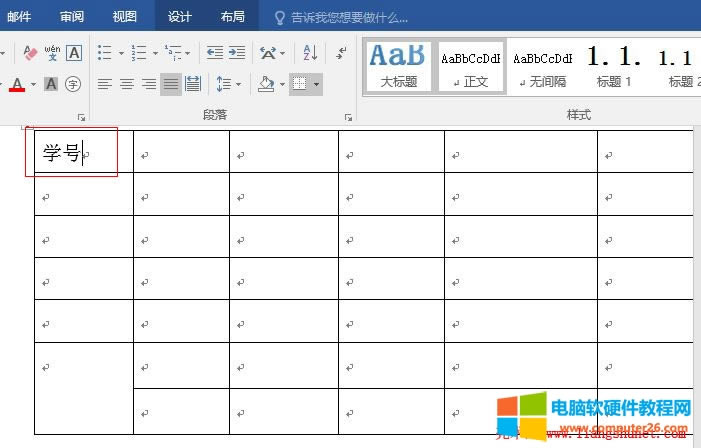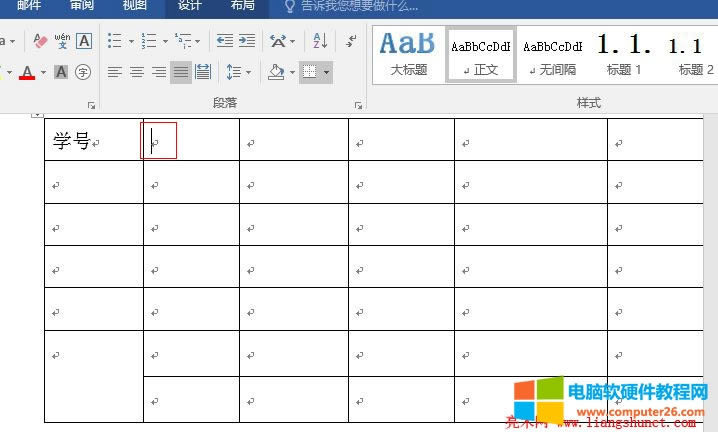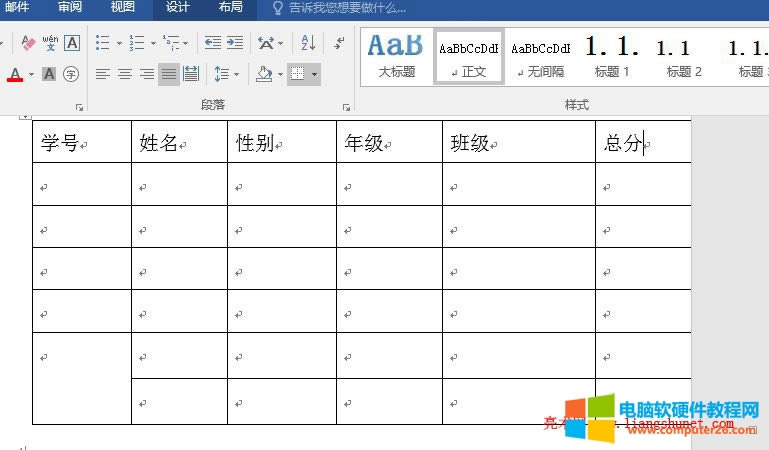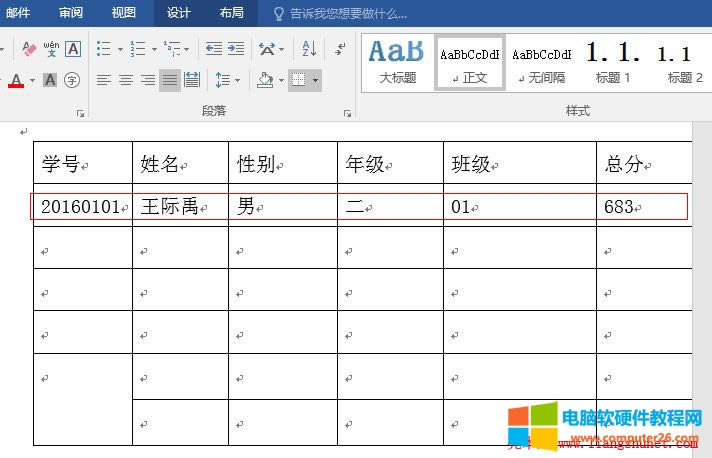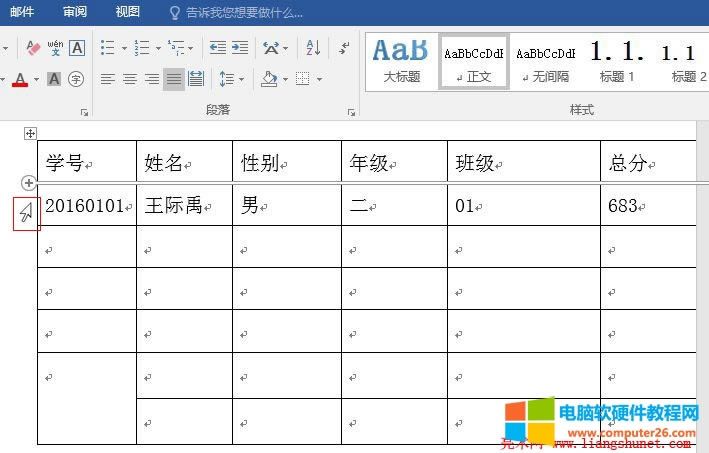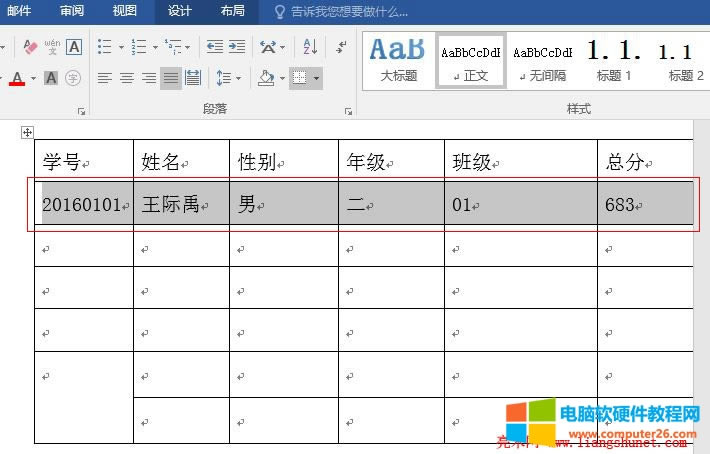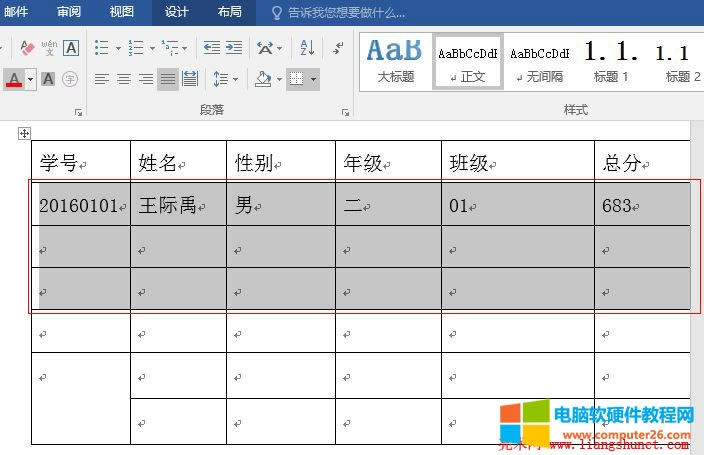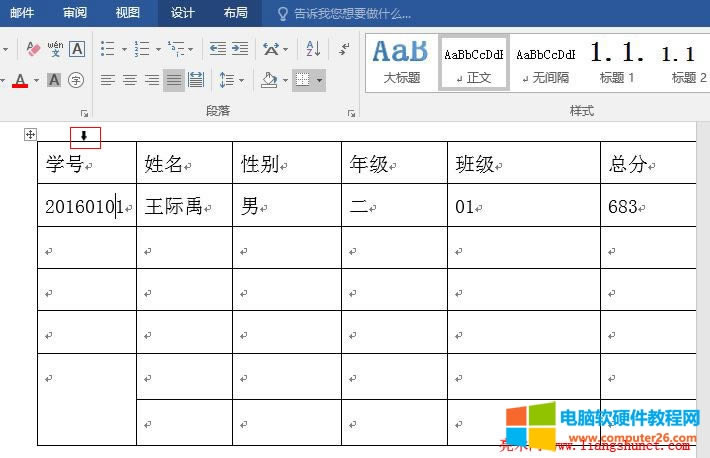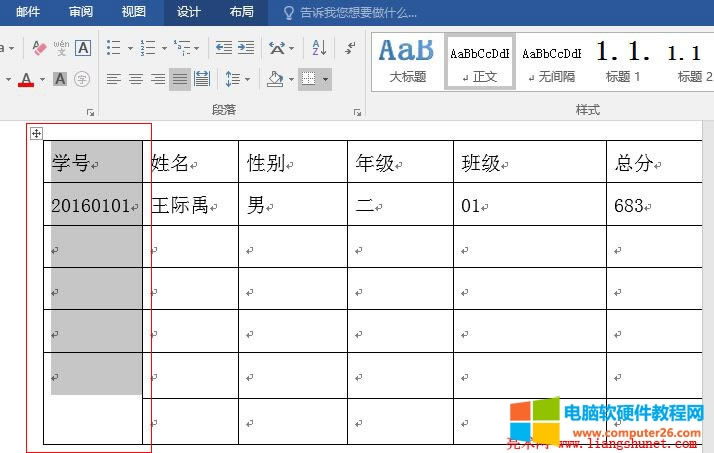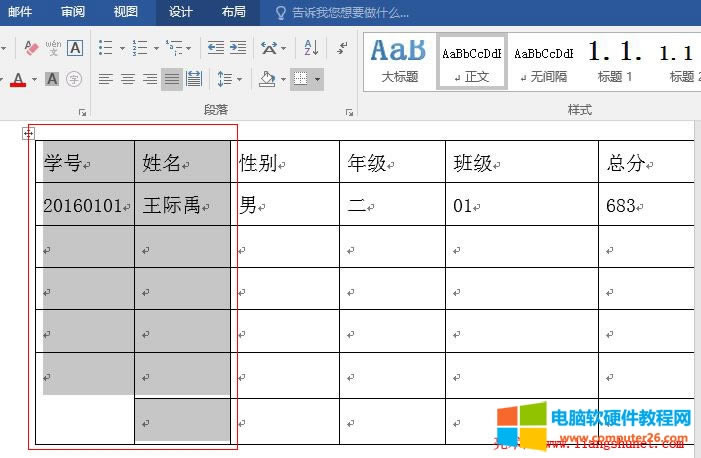- Word 2016如何完成表格選擇、移動(dòng)、復(fù)
- Word 2016表格及單元格的對齊方式(兩
- Word 2016如何調(diào)整表格大小(寬高)
- word水印文字有什么用(word如何添加水
- word無法編輯被鎖定如何辦(word所有技
- 如何把PPT轉(zhuǎn)換成純文本的Word文檔?
- Word修訂技巧簡介(Word修訂的使用方法
- word目錄制作詳細(xì)步驟圖文解析圖文使用教程
- Word如何大局部更改圖片環(huán)繞方式與統(tǒng)一尺寸
- word制作表格詳細(xì)圖文解析圖文使用教程
- Word 2016表格的行高與列寬調(diào)整完成圖
- Word 2016單元格的合并與拆分完成圖文
推薦系統(tǒng)下載分類: 最新Windows10系統(tǒng)下載 最新Windows7系統(tǒng)下載 xp系統(tǒng)下載 電腦公司W(wǎng)indows7 64位裝機(jī)萬能版下載
Word 2016如何向表格輸入內(nèi)容與選擇行列
發(fā)布時(shí)間:2025-03-16 文章來源:xp下載站 瀏覽:
| 辦公軟件是指可以進(jìn)行文字處理、表格制作、幻燈片制作、圖形圖像處理、簡單數(shù)據(jù)庫的處理等方面工作的軟件。目前辦公軟件朝著操作簡單化,功能細(xì)化等方向發(fā)展。辦公軟件的應(yīng)用范圍很廣,大到社會統(tǒng)計(jì),小到會議記錄,數(shù)字化的辦公,離不開辦公軟件的鼎力協(xié)助。另外,政府用的電子政務(wù),稅務(wù)用的稅務(wù)系統(tǒng),企業(yè)用的協(xié)同辦公軟件,這些都屬于辦公軟件。 制作好表格后,接下來就向里面輸入內(nèi)容,輸入方法跟向文檔輸入內(nèi)容差不多,只是需要從一個(gè)單元格跳到另一個(gè)單元格,如果每次都用鼠標(biāo)單擊一下,速度就太慢了,用鍵盤速度就很快,方法在下文介紹。 選擇表格中的內(nèi)容,如果只是選擇某個(gè)單元格的內(nèi)容,方法很簡單,按住鼠標(biāo)左鍵選擇即可;如果要選擇一行或一列,按住鼠標(biāo)左鍵從左往右或從上往下選擇也可以,只是表格內(nèi)容很多,跨幾頁就不太好選擇了,因此必須懂得單擊的選擇方法。 一、Word2016 向表格輸入內(nèi)容1、假如向上次繪制的表格中輸入內(nèi)容,把光標(biāo)定位到第一個(gè)單元格,然后輸入“學(xué)號”,如圖1所示:
圖1 2、然后在第二個(gè)單元格再輸入“姓名”,首先需要把光標(biāo)定位過去,用鼠標(biāo)單擊太慢,按下 Tab 鍵,光標(biāo)就過去了,如圖2所示:
圖2 3、同樣方法輸入“性別、年級、班級、總分”,表格的頭就輸入完成了,如圖3所示:
圖3 4、接下來按字段輸入學(xué)生的各項(xiàng)信息,輸入方法跟上面一樣,輸入好一個(gè)學(xué)生后,如圖4所示:
圖4 5、最后,依次輸入其他學(xué)生的信息即可。 二、Word2016 選擇行列(一)選擇“行” 1、把鼠標(biāo)移到所要選擇行的左邊線上,鼠標(biāo)會變成一個(gè)白色的并斜指向表格的箭頭,如圖5所示:
圖5 2、此時(shí),單擊左鍵,則選擇一行,如圖6所示:
圖6 3、如果要選擇多行,按住 Shift 鍵,按照上面的方法逐一單擊要選擇的行,每單擊一次選中一行;或選中第一行,按住 Shift 鍵,再單擊最后一行,如圖7所示:
圖7 4、如果要選擇不連續(xù)的多行,按住 Ctrl 鍵,按照上面的方法逐一單擊要選擇的行,每單擊一次選中一行。 (二)選擇“列” 1、把鼠標(biāo)移到要選擇列的頂部邊線上,此時(shí),鼠標(biāo)變成一個(gè)黑色的垂直于邊線且箭頭指向下的箭頭,如圖8所示:
圖8 2、此時(shí),單擊左鍵,則選中一列,如圖9所示:
圖9 3、如果要選擇多列,按住 Shift 鍵,按照同樣的方法逐一單擊要選中的列,每單擊一次選中一列;或選中第一列,按住 Shift 鍵,再單擊最后一列,如圖10所示:
圖10 4、如果要選擇不連續(xù)的多列,按住 Ctrl 鍵,按照同樣的方法逐一單擊要選中的列,每單擊一次選中一列。 Office辦公軟件是辦公的第一選擇,這個(gè)地球人都知道。 |